Hướng Dẫn Chỉnh Sửa Ảnh Trên Laptop: Phần Mềm, Mẹo và Kỹ Thuật Tối Ưu
Chỉnh sửa ảnh trên laptop là một kỹ năng cần thiết cho nhiều người, từ các nhiếp ảnh gia chuyên nghiệp đến những người yêu thích chia sẻ ảnh trên mạng xã hội. Dù bạn muốn chỉnh sửa ảnh cá nhân, chỉnh sửa ảnh cho công việc hay sáng tạo ra các tác phẩm nghệ thuật, laptop của bạn sẽ là công cụ hữu ích để thực hiện điều đó. Trong bài viết này, chúng ta sẽ tìm hiểu chi tiết về phần mềm chỉnh sửa ảnh trên laptop, các mẹo sử dụng hiệu quả và những kỹ thuật tối ưu giúp bạn có được những bức ảnh đẹp mắt nhất.
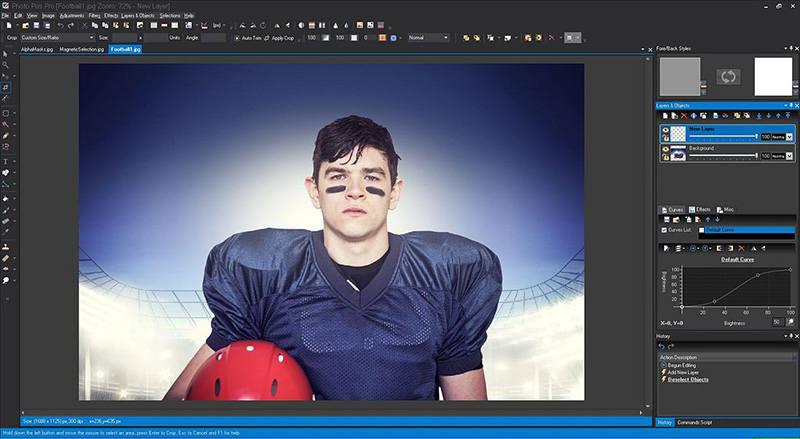
Tại Sao Nên Chỉnh Sửa Ảnh Trên Laptop?
Laptop có nhiều lợi thế so với điện thoại trong việc chỉnh sửa ảnh. Đầu tiên, với màn hình lớn và độ phân giải cao, laptop cho phép bạn nhìn rõ chi tiết của ảnh hơn, dễ dàng kiểm tra từng phần nhỏ của bức ảnh. Thứ hai, laptop có thể chạy các phần mềm chỉnh sửa ảnh mạnh mẽ, giúp bạn có thể kiểm soát mọi khía cạnh của bức ảnh, từ ánh sáng, màu sắc, cho đến các chi tiết nhỏ.
Ngoài ra, việc sử dụng laptop để chỉnh sửa ảnh cũng mang đến khả năng làm việc với nhiều công cụ và tính năng chuyên nghiệp mà điện thoại không thể đáp ứng. Nếu bạn làm việc với những dự án ảnh yêu cầu độ chính xác cao, việc sử dụng laptop là lựa chọn lý tưởng.
Các Phần Mềm Chỉnh Sửa Ảnh Trên Laptop Tốt Nhất
1. Adobe Photoshop
Adobe Photoshop là phần mềm chỉnh sửa ảnh phổ biến và mạnh mẽ nhất hiện nay. Với vô số công cụ chuyên nghiệp, từ việc chỉnh sửa màu sắc, ánh sáng đến tạo hiệu ứng đặc biệt, Photoshop đã trở thành lựa chọn hàng đầu cho các nhiếp ảnh gia và designer. Các tính năng như layer, masking, clone stamp, và adjustments cho phép người dùng chỉnh sửa chi tiết từ cơ bản đến nâng cao.
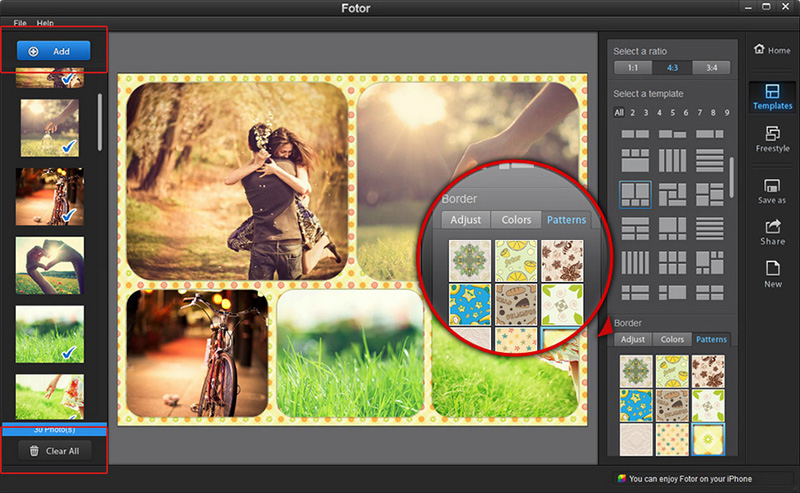
2. GIMP (GNU Image Manipulation Program)
Nếu bạn đang tìm kiếm một phần mềm chỉnh sửa ảnh miễn phí nhưng mạnh mẽ, GIMP là sự lựa chọn không thể bỏ qua. Phần mềm này cung cấp nhiều tính năng tương tự như Photoshop, bao gồm các công cụ chỉnh sửa pixel, làm mờ, vẽ, và thêm hiệu ứng. GIMP đặc biệt phù hợp cho những ai muốn tạo ra các dự án chỉnh sửa ảnh một cách chuyên nghiệp mà không tốn chi phí.
3. Lightroom
Nếu bạn chủ yếu làm việc với ảnh RAW và cần một công cụ mạnh mẽ để điều chỉnh ánh sáng, Lightroom là phần mềm lý tưởng. Lightroom cho phép bạn chỉnh sửa ảnh từ màu sắc, độ sáng cho đến các chi tiết nhỏ như độ nét, độ bão hòa, độ tương phản. Đây là một công cụ không thể thiếu cho các nhiếp ảnh gia chuyên nghiệp.
4. Canva
Đối với những ai không muốn sử dụng phần mềm phức tạp như Photoshop, Canva là một sự lựa chọn tuyệt vời. Canva dễ sử dụng, cung cấp các mẫu thiết kế sẵn có và nhiều công cụ chỉnh sửa ảnh đơn giản. Bạn có thể dễ dàng tạo ra các bức ảnh sáng tạo và chia sẻ lên mạng xã hội chỉ trong vài phút.
5. Paint.NET
Paint.NET là một phần mềm chỉnh sửa ảnh miễn phí và dễ sử dụng. Mặc dù không mạnh mẽ như Photoshop, nhưng Paint.NET cung cấp đủ các tính năng cơ bản như cắt xén, điều chỉnh ánh sáng và hiệu ứng đặc biệt. Đây là phần mềm phù hợp cho những người mới bắt đầu học chỉnh sửa ảnh trên laptop.
Các Kỹ Thuật Chỉnh Sửa Ảnh Hiệu Quả
1. Cắt Xén Và Tạo Khung Hình
Cắt xén là bước đầu tiên trong quá trình chỉnh sửa ảnh. Việc cắt xén giúp bạn loại bỏ những phần không cần thiết và tập trung vào chủ thể chính của bức ảnh. Các công cụ chỉnh sửa ảnh trên laptop như Photoshop hay GIMP đều có tính năng cắt xén rất linh hoạt. Bạn có thể chọn cắt theo tỷ lệ chuẩn hoặc tự do tùy theo mục đích.
- Tạo tỷ lệ chuẩn: Nếu bạn muốn tạo bức ảnh với tỷ lệ như 4:3, 16:9, 1:1, các phần mềm này đều hỗ trợ.
- Cắt tự do: Nếu bạn muốn cắt bức ảnh theo hình dáng tự do, chỉ cần chọn công cụ cắt xén và kéo theo ý muốn.
2. Điều Chỉnh Ánh Sáng Và Màu Sắc
Điều chỉnh ánh sáng và màu sắc là một trong những bước quan trọng giúp bức ảnh trở nên sống động và thu hút hơn. Với các phần mềm như Lightroom, bạn có thể dễ dàng điều chỉnh độ sáng, độ tương phản và độ bão hòa của ảnh.
- Sáng tối: Bạn có thể điều chỉnh độ sáng và tối của bức ảnh để làm nổi bật chi tiết.
- Bão hòa màu: Tăng hoặc giảm bão hòa màu để làm ảnh trở nên tươi sáng hoặc tạo hiệu ứng cổ điển.
- Chỉnh màu sắc: Bạn có thể thay đổi màu sắc của các vùng trong ảnh, giúp tạo ra hiệu ứng độc đáo.
3. Thêm Hiệu Ứng Đặc Biệt
Hiệu ứng đặc biệt như vignette, blur, và sharpening có thể giúp làm nổi bật chủ thể trong bức ảnh và tạo cảm giác chiều sâu. Các phần mềm chỉnh sửa ảnh trên laptop đều hỗ trợ các hiệu ứng này.
- Vignette: Làm mờ dần các góc ảnh để tập trung sự chú ý vào trung tâm.
- Blur: Làm mờ nền hoặc những chi tiết không quan trọng.
- Sharpen: Tăng độ sắc nét cho các chi tiết trong bức ảnh.
4. Sử Dụng Lớp (Layer) Và Masque
Lớp (Layer) và masking là hai công cụ mạnh mẽ giúp bạn chỉnh sửa chi tiết từng phần của bức ảnh mà không làm ảnh hưởng đến toàn bộ ảnh. Bạn có thể thêm nhiều lớp khác nhau để thử nghiệm các thay đổi và áp dụng hiệu ứng chỉ cho một phần ảnh mà không cần chỉnh sửa toàn bộ bức ảnh.
Lưu ý: Việc sử dụng Layer và Masque giúp bạn kiểm soát quá trình chỉnh sửa tốt hơn và có thể quay lại bước trước nếu cần thiết.
Mẹo Chỉnh Sửa Ảnh Trên Laptop
- Sử Dụng Các Phím Tắt: Các phần mềm chỉnh sửa ảnh trên laptop thường cung cấp phím tắt để tăng tốc quá trình làm việc. Hãy làm quen với các phím tắt để làm việc nhanh chóng hơn.
- Chỉnh Sửa Dần Dần: Đừng chỉnh sửa tất cả mọi thứ trong một lần. Hãy bắt đầu với các điều chỉnh cơ bản như ánh sáng và màu sắc, sau đó thêm hiệu ứng và chi tiết.
- Sao Lưu Công Việc: Luôn luôn sao lưu bức ảnh gốc và các phiên bản chỉnh sửa của bạn. Điều này giúp bạn tránh mất dữ liệu trong quá trình làm việc.
FAQs – Câu Hỏi Thường Gặp
1. Phần Mềm Chỉnh Sửa Ảnh Nào Phù Hợp Cho Người Mới Bắt Đầu?
Nếu bạn là người mới bắt đầu, bạn có thể bắt đầu với phần mềm Canva hoặc Paint.NET. Đây là những phần mềm dễ sử dụng nhưng vẫn cung cấp đầy đủ các công cụ chỉnh sửa cơ bản.
2. Có Phải Dùng Photoshop Mới Có Thể Chỉnh Sửa Ảnh Chuyên Nghiệp?
Mặc dù Photoshop là phần mềm chuyên nghiệp và mạnh mẽ, nhưng bạn hoàn toàn có thể tạo ra các bức ảnh đẹp với các phần mềm miễn phí như GIMP hoặc Lightroom. Điều quan trọng là bạn cần hiểu các kỹ thuật chỉnh sửa ảnh cơ bản.
3. Làm Thế Nào Để Sửa Ảnh RAW Trên Laptop?
Để chỉnh sửa ảnh RAW, bạn cần sử dụng các phần mềm như Lightroom hoặc Photoshop. Những phần mềm này hỗ trợ định dạng RAW và giúp bạn chỉnh sửa ảnh mà không làm mất đi chất lượng ban đầu.
Kết Luận
Chỉnh sửa ảnh trên laptop là một kỹ năng quan trọng mà mọi người dùng máy tính nên học. Với các phần mềm chỉnh sửa ảnh mạnh mẽ và các kỹ thuật như cắt xén, điều chỉnh ánh sáng, màu sắc, và thêm hiệu ứng, bạn có thể tạo ra những bức ảnh đẹp và chuyên nghiệp. Hãy chọn cho mình một phần mềm phù hợp và bắt đầu chỉnh sửa ngay hôm nay để tạo ra những tác phẩm nghệ thuật tuyệt vời!
